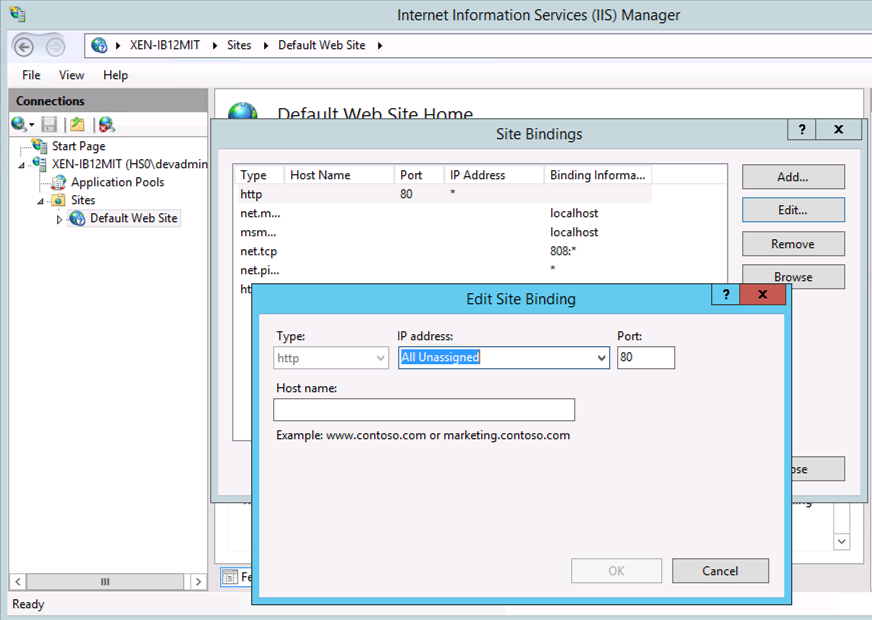Antes de instalar o Integration Broker, você deve preparar o sistema do Windows.
Os seguintes sistemas operacionais são suportados pelo Integration Broker.
- Windows Server 2008 R2
- Windows Server 2012
- Windows Server 2012 R2
Pré-requisitos
- Determine como você implantará o Integration Broker.
Considere as seguintes perguntas.
- Você usará várias instâncias do Integration Broker?
Várias instâncias são úteis tanto para os fins de balanceamento de carga quanto para os de alta disponibilidade.
- Se você usar várias instâncias do Integration Broker, é preferível instalar uma instância do Integration Broker para cada instância do Windows Server.
- Se a sua implantação distribui tráfego pesado, é preferível utilizar pelo menos uma instância do Integration Broker para sincronizar com o VMware Identity Manager e pelo menos uma instância do Integration Broker para fornecer o SSO.
- Em caso afirmativo, você usará os balanceadores de carga?
Se a sua implantação usar várias instâncias do Integration Broker para fins de alta disponibilidade ou de balanceamento de carga, considere instalá-las atrás de um ou mais balanceadores de carga.
- Você usará várias instâncias do Integration Broker?
- Verifique se o Windows Server 2008 R2, o Windows Server 2012 ou o Windows Server 2012 R2 estão instalados com as últimas atualizações. Para verificar as atualizações, selecione .
- Instale o .NET Framework 3.5. Quando você instala o .NET, ele instala a versão 3.5 como um recurso. Se você estiver usando o Windows Server 2008 R2, não se esqueça de selecionar Ativação WCF. Se você estiver usando o Windows Server 2012 ou o 2012 R2, não se esqueça de selecionar Ativação HTTP.
- Baixe e instale o Microsoft Visual J#® 2.0 Redistributable Package - Segunda Edição. Dependendo do seu sistema operacional, pode ser necessário baixar a versão de 32 bits ou de 64 bits do Microsoft Visual J#.
- Configure o IIS 7 ou o 7.5 para Windows Server 2008 R2, IIS 8 para Windows Server 2012 ou IIS 8.5 para Windows Server 2012 R2.
Observação: Se você estiver instalando o IIS 7, instale-o no Modo de Compatibilidade com Gerenciamento do 6.0. Você também deve instalar as Ferramentas de Gerenciamento se esta for a sua única instância do IIS 7.
- Para o Windows Server 2012 ou 2012 R2, selecione as seguintes características, funções e serviços de função. Você os seleciona no Server Manager, usando o assistente Adicionar Funções e Recursos.
Recursos - Recursos do .NET Framework 3.5
- .NET Framework 3.5 (inclui o .NET 2.0 e o 3.0)
- Ativação HTTP
- Núcleo da Web Hospedável do IIS
- Serviço de Ativação de Processos do Windows
- Extensão do IIS do WinRM
- Suporte a WoW64
Por exemplo:
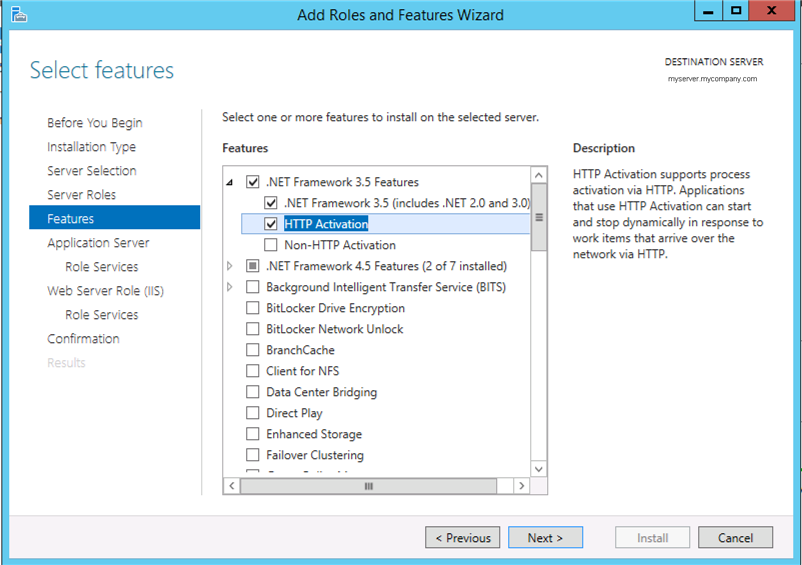
Funções - Servidor de Aplicativos
- Servidor Web (IIS)
- Servidor de Arquivos
Por exemplo:
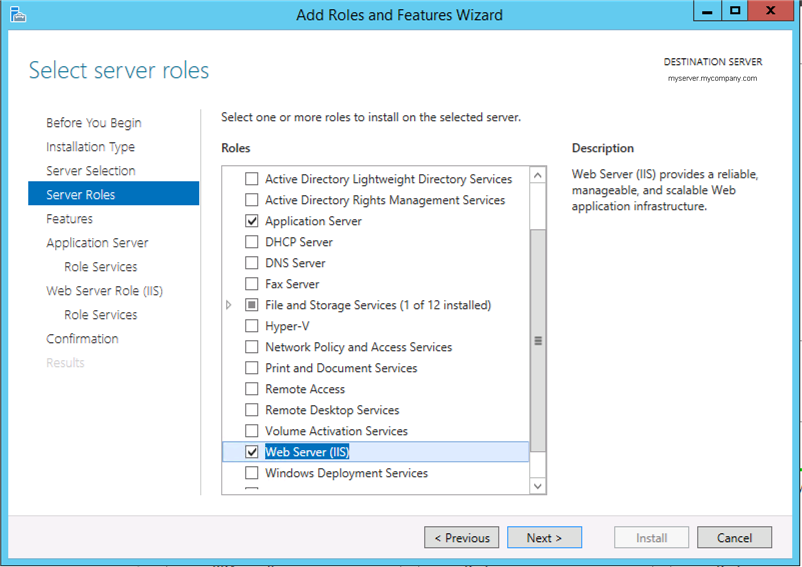
Serviços de Função Serviços de Função de Servidor de Aplicativos - .NET Framework 4.5
- Acesso à Rede COM+
- Suporte ao Servidor Web (IIS)
- Suporte ao Serviço de Ativação de Processos do Windows
- Ativação HTTP
- Servidor Web
- Recursos HTTP comuns
- Documento padrão
- Pesquisa no Diretório
- Erros HTTP
- Conteúdo Estático
- Redirecionamento HTTP
- Manutenção e Diagnóstico
- Log HTTP
- Ferramentas de Log
- Monitor de Solicitações
- Rastreamento
- Desempenho
- Compactação de conteúdo estático
- Compactação de conteúdo dinâmico
- Segurança
- Filtragem de Solicitações
- Autenticação Básica
- Autenticação de Mapeamento de Certificado de Cliente
- Autenticação Digest
- Autenticação de Mapeamento de Certificado de Cliente do IIS
- Restrições de IP e de Domínio
- Autorização de URL
- Autenticação do Windows
- Desenvolvimento de Aplicativo
- Ferramentas de Gerenciamento
- Console de Gerenciamento do IIS
- Compatibilidade com Gerenciamento do IIS 6
- Scripts e Ferramentas de Gerenciamento do IIS
- Recursos HTTP comuns
Por exemplo:
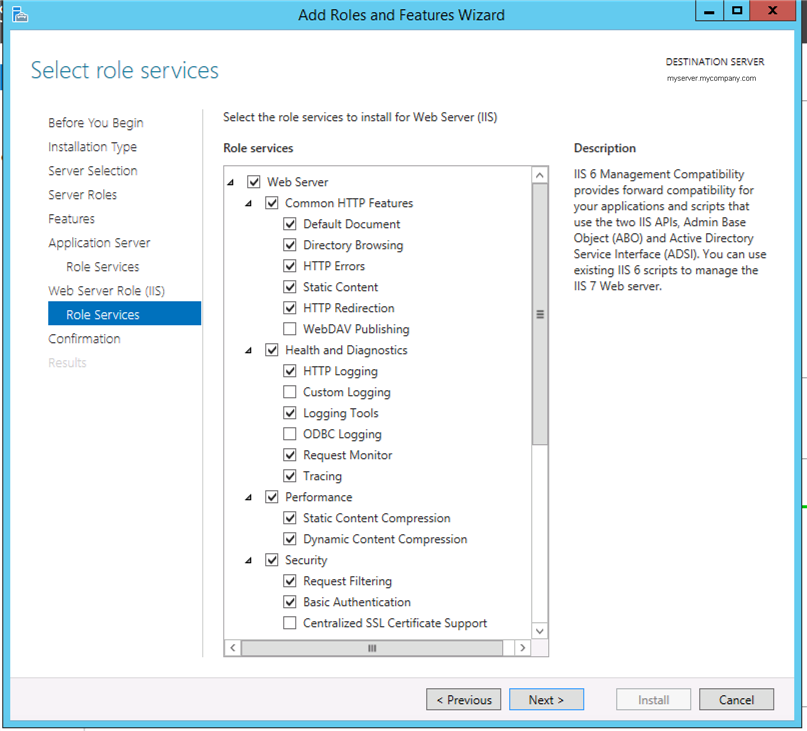
- Recursos do .NET Framework 3.5
- Para Windows Server 2008, selecione as seguintes funções. Você os seleciona no Server Manager, usando o assistente Adicionar Funções e Recursos.
- Servidor de Aplicativos
- Servidor Web (IIS)
- Servidor de Arquivos
- Configure um pool de aplicativos. Você pode usar o pool de aplicativos padrão ou criar um pool de aplicativos dedicado ao Integração Broker.
Observação: Consulte as informações de versão nas VMware Product Interoperability Matrixes em http://www.vmware.com/resources/compatibility/sim/interop_matrix.php.
Procedimento
O que Fazer Depois
Invoke-Command falhar, consulte
Problema de memória impede a configuração adequada do Integration Broker.
Em seguida, implante e configure o Integration Broker.